国,私自设置VPN等用于突破网络监管的行为是违法的,我们应当遵守法律法规,维护
合理合法使用网络服务指南**
在数字化时代,互联网已成为我们生活和工作不可或缺的一部分,随着网络的普及,一些用户可能会遇到如何安全、合法地访问特定网络资源的问题,本指南旨在帮助用户了解如何在遵守法律法规的前提下,合理设置网络参数,确保网络连接的安全性和稳定性。
DNS设置基础
-
什么是DNS?
DNS(Domain Name System,域名系统)是将域名转换为IP地址的服务,当我们在浏览器中输入一个网站地址时,DNS会帮助我们找到对应的服务器位置。

-
为何需要正确设置DNS?
- 正确的DNS设置可以加快网页加载速度,提高上网效率。
- 避免因DNS解析错误导致的无法访问问题。
- 保护网络安全,防止恶意软件通过错误的DNS解析进行传播。
如何设置DNS
-
选择可靠的DNS服务提供商
- 公共DNS:如Google DNS(8.8.8.8和8.8.4.4)、Cloudflare DNS(1.1.1.1)等,这些通常较快且稳定。
- 运营商DNS:如果您对速度有较高要求,可以选择您的互联网服务提供商提供的DNS服务。
-
在设备上设置DNS

- Windows系统:
- 打开“控制面板”,进入“网络和共享中心”。
- 点击“更改适配器设置”,选择您正在使用的网络连接。
- 右键点击该连接,选择“属性”,然后在列表中找到“Internet协议版本4 (TCP/IPv4)”,双击它。
- 在弹出的窗口中,选择“使用下面的DNS服务器地址”,然后输入您选择的DNS服务器地址。
- macOS系统:
- 打开“系统偏好设置”,点击“网络”。
- 选择您正在使用的网络服务,点击“高级”按钮。
- 在“DNS”选项卡中,添加您选择的DNS服务器地址。
- 路由器设置:
- 登录到您的路由器管理界面(通常是http://192.168.1.1或类似地址)。
- 寻找“DHCP设置”或“LAN设置”,修改其中的DNS服务器地址为您选择的公共DNS。
- Windows系统:
-
测试DNS设置
- 使用在线工具如“DNS Checker”来测试您的DNS设置是否正确。
- 尝试访问几个不同的网站,检查是否所有网站都能正常加载。
常见问题解答
-
我设置了新的DNS后,为什么有些网站还是打不开?
答:可能是由于网站本身的服务器问题或者您的网络环境限制,尝试联系网站管理员或检查您的网络设置。
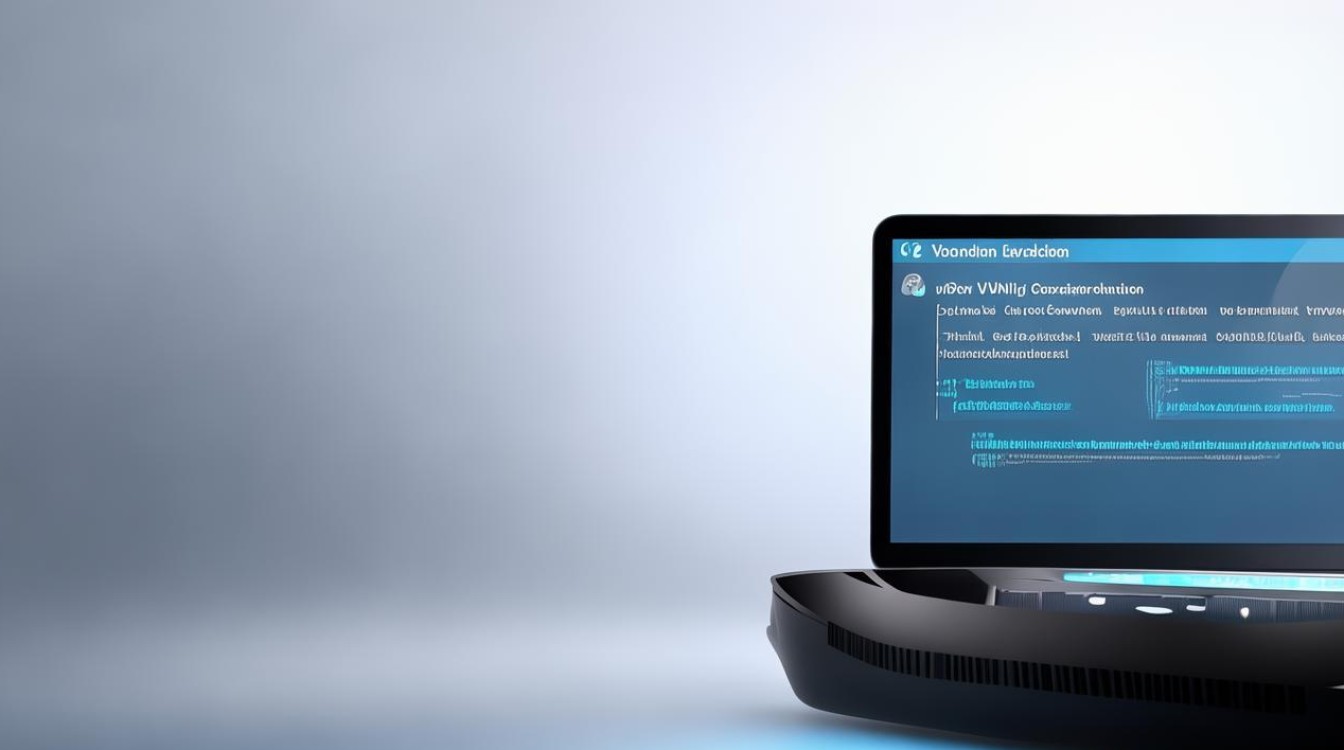
-
使用公共DNS会影响我的上网隐私吗?
答:虽然公共DNS服务商可能会收集一些日志信息用于优化服务,但大多数知名的公共DNS服务商都承诺不会将用户的个人信息泄露给第三方,从隐私保护的角度来看,使用公共DNS是相对安全的。
通过合理设置DNS,我们可以享受到更快、更安全的网络体验,在选择和使用过程中,请务必确保所选服务的合法性和可靠性,以